こんにちは!
ういです!
本日は
「先生が本当に使うショートカットキー」
第3弾ということで
実際に前回までの記事で
実践してくださった先生は
時短への第一歩を
踏み出している所
ではないでしょうか。

今日、
使うチャンスがあったのに
いつも通り
やってしまった方・・
後回しにしても
いいことは全くありません。
結局、
また同じ壁にぶち当たって
自分の位置は変わらず
ずっと同じ悩みを
抱えながら
時間が進んでいくのって
嫌じゃないですか?
今すぐ行動!
壁なんて超えてしまえば
後が楽になります!
改めて
今日からはじめて
いきましょう♪
残り半分も
必須の
ショートカットキーになります!
実践しながら
覚えていきましょう!

今回のショートカット5選
今回ご紹介する
5つのショートカットキーは
こちらです。
今回もかなり実用的な
ショートカットキーを
揃えました。
ショートカットキーを
使わないと
かなり時間が
かかってしまう
項目を選んでいますので
覚えて、実践を
繰り返していただきたいです!
このショートカットキーが
当たり前に
使えるようになったら
かなり時短が
実感できると思います。
何度も実践しながら
繰り返して練習して
染み込ませてくださいね!!
| ショートカットキー | 操作内容 |
| Ctrl+F | 検索 |
| Ctrl+H | 置換 |
| Ctrl+1 | セルの書式設定の表示 |
| Ctrl+B | 文字を太字にする |
| Ctrl+U | 文字に下線を引く |
Ctrl+F
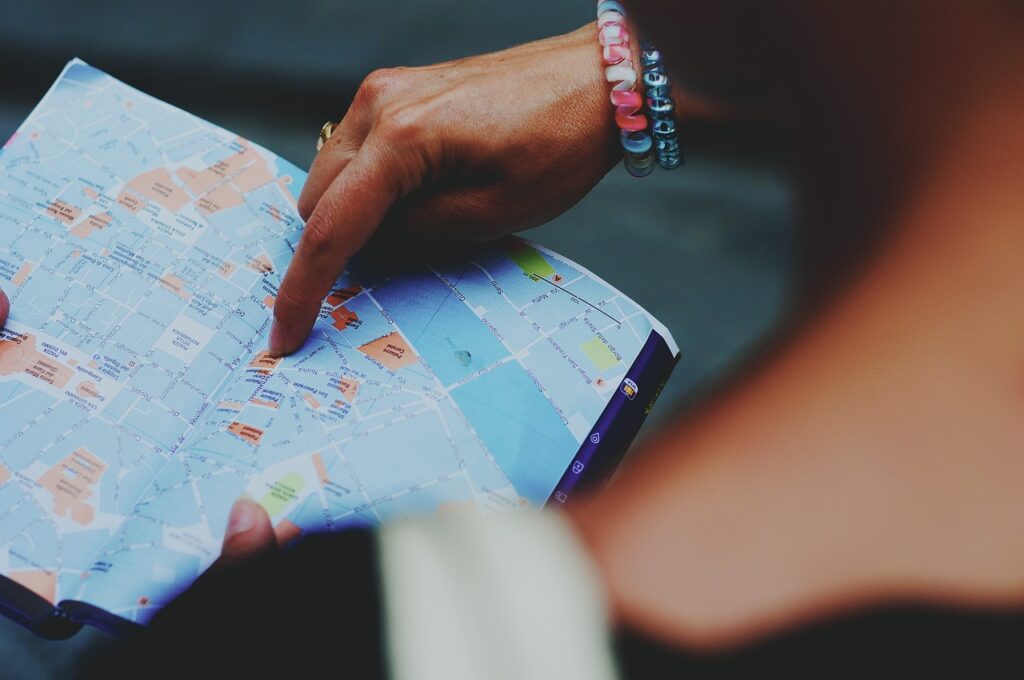
本日の前半2つの
「検索」と「置換」
これ、
本当に時短になります!!
まず、「検索」から
ご紹介させていただきますね!
沢山ある
データの中から
「このデータを探したい!」
という時、
一生懸命スクロールして
探している方
もう時短の
大・大・大チャンスです!!!
そんな時は、
これで一発。
「Ctrl+F」
を押してください!
「F」は
「Find」の頭文字です!
覚えやすいですね♪
検索の
ポップアップが
出てくるので
あとは探したい
検索ワードを
入力するだけ!です!
探す時間って
結構かかりますし
なにより
ちょっと探しても
見つからなかったら
「あ~どこにあるんだー!」
ってイライラしちゃいますよね。笑
そんな先生は
「Ctrl+F」を
必ず使いましょう♪
ちなみにExcel
だけじゃなくって
Web等でも使える
マルチなショートカットキー
なんですよ!
指使いは
Ctrl = 小指(左手)
F = 人差し指(左手)
です!
Ctrl+H
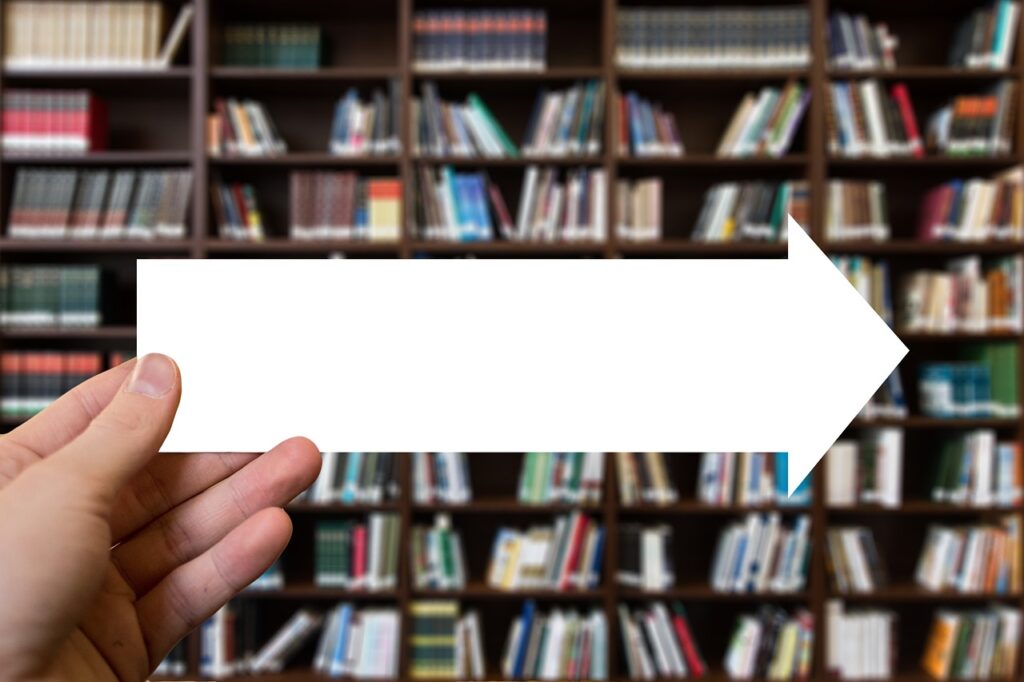
続いて、
「置換」のご紹介!
「Ctrl+H」で
特定の値を
指定した値に
一気に変換できます!
覚え方は
置換(痴漢)=「H」
が一番覚えやすいです!笑
ここで、
「Ctrl+H」の
めちゃくちゃ便利な
使い方を紹介します。
例えば、
「山田 太郎」を
「山田太郎」に
変換したいとき
苗字と名前の間の
スペースが邪魔ですよね。
一人なら削除したら
いいんですが、
クラスの人数分
一つずつスペースを
削除するのって
結構地道で
大変ですよね・・
そんな時、
「Ctrl+H」
を押して、
変換前に
「 」←スペース
変換後は
「」←空白
これで
「すべて置換」
を押します。
そうすると、
空白が一気に消えて
手作業する必要が
なくなります!!
これはかなり
使えますよね♪
指使いは
Ctrl = 小指(左手)
H = 人差し指(右手)
でいきましょう!
Ctrl+1

ここからは、
Excelの文字の
書式設定を
素早く変更する
ショートカットキー
3つのご紹介です。
まず、
「Ctrl+1」で
「セルの書式設定の表示」です。
セルの書式設定を表示は
セルを選択して
右クリックでもできますが
圧倒的に
ショートカットキーのほうが
早いです。
セルの書式設定さえ
出すことができれば、
文字の大きさやフォント
罫線や配置、
塗りつぶしまで
全部自由に
設定可能です!
パネルの上のほうでも
できるのですが
このセルの書式設定を
まとめて変えたい!
という場合は
「Ctrl+1」
のほうが圧倒的に早いです!
うまく使いこなして
いきましょう♪
指使いは
Ctrl = 小指(左手)
1 = 中指(左手)
で私はいつも使っています!
Ctrl+B

続いて、
「文字を太字にする」
ショートカットキー
「Ctrl+B」
です!
これも同じく、
上のバーで
「B」を押せば
太字に変えることは
できるのですが、
このセルを太字にしたい!
という場合には
圧倒的に
ショートカットキー
の方が早いです!
指使いは
Ctrl = 小指(左手)
B = 人差し指(右手)
で私は使っています!
Ctrl+U
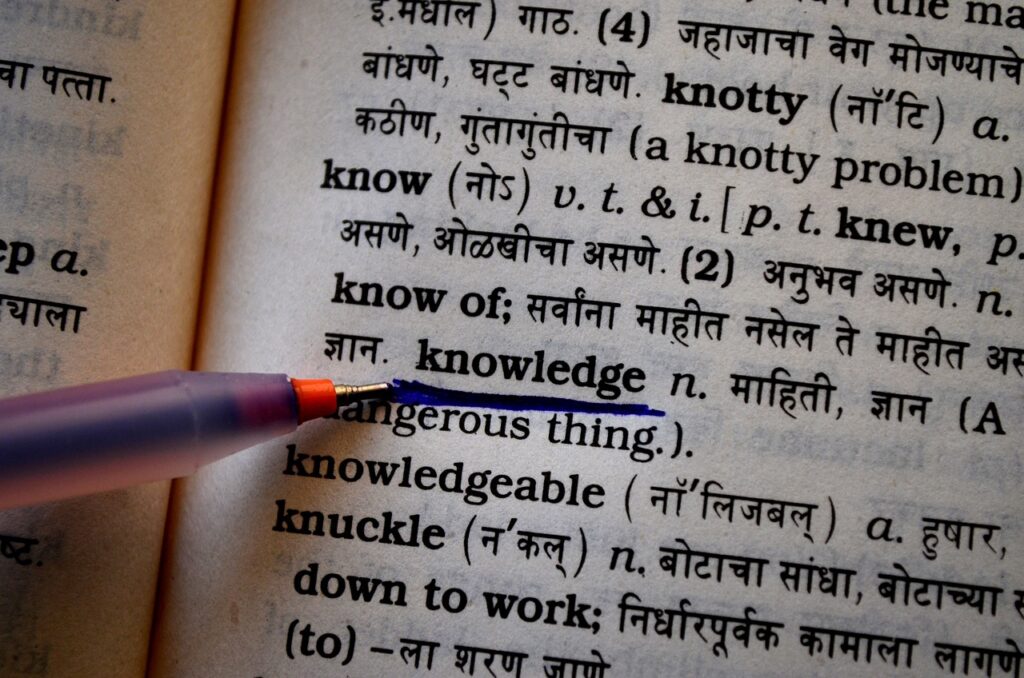
本日最後のご紹介は
「文字に下線を引く」
ショートカットキーです。
「Ctrl+U」で
一瞬で下線を引くことができます!
Excelを使って
問題文を作るときなど
スペースを使って
回答を書ける位置を
調整されている先生も
多いかと思います。
そんな時に
「Ctrl+U」を
上手く使っていただければ
かなりの時短に
つながりますよね!
指使いは
Ctrl = 小指(左手)
U = 中指(右手)
です!
まとめ
今回の5つの
ショートカットキーは
いかがでしたか?
当たり前に
使えるようになるまで
最初は
時間がかかってもいいので
何回もやってみてくださいね!

改めて、
今日のショートカットキーで
どんな時短ができそうですか??
前半の
「検索」「置換」は
大量のデータが
あるときは大活躍しそうですよね。
一方で後半の
3つのショートカットキーは
生徒に配る
プリントを作るときなど
見た目が大事な
資料を作るときに
役立つショートカットキーです!
改めて、いろんなものが
Excelを使うと
時間をかなり削減できそうだと
思っていただけたのでは
ないでしょうか。
これまで
「Excelが得意そうな領域」
だと思っていた範囲が
本日
アップデートされたら
嬉しいです。
限られた
業務時間の中での
ちょっとした時短で
少しずつ早く
帰ることができるようになって
プライベートが充実して
先生方が
毎日楽しく働く
そんな毎日の
少しのお手伝いが
できたらいいなと思っています。
でも、一番大事なのは
これを見ていただいている
あなた自身が
きちんと実践することです。
知っているだけでは、
何も変わりません。
実践して、初めて
学んだ意味がありますよね!
ということで、
必ず今日お伝えしたことを
すぐに実践してみてくださいね!
本日も
最後までお読みいただき
ありがとうございました!




